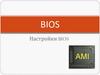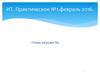Похожие презентации:
Назначение и функции bios
1.
НАЗНАЧЕНИЕ И ФУНКЦИИ BIOSBIOS (Basic Input/Output System — базовая система
ввода/вывода) это программа, предназначенная для
первоначального запуска компьютера, настройки
оборудования и обеспечения функций ввода/вывода.
BIOS
записывается в
микросхему
flash-памяти,
которая
расположена на
системной плате.
2.
В современных компьютерах BIOSвыполняет следующие функций.
1. Запуск компьютера и процедура самотестирования
(процедура POST). Программа, расположенная в микросхеме BIOS,
загружается первой после включения питания компьютера. Она
детектирует и проверяет установленное оборудование, настраивает
устройства и готовит их к работе. Если во время самотестирования
будет обнаружена неисправность оборудования, то процедура POST
будет остановлена с выводом соответствующего сообщения или
звукового сигнала. Если же все проверки прошли успешно,
самотестирование завершается вызовом встроенной подпрограммы
для загрузки операционной системы.
2. Настройка параметров системы с помощью программы
BIOS Setup. Во время процедуры POST оборудование настраивается
в соответствии с параметрами BIOS, хранящимися в специальной
CMOS-памяти. Изменяя эти параметры, пользователи могут
настраивать работу отдельных устройств и системы в целом по своему
усмотрению. Редактируются они в специальной программе
настройки, которую также называют BIOS Setup или CMOS Setup.
Изменяя параметры BIOS, вы сможете добиться оптимальной работы
всех компонентов системы, однако к этому следует основательно
подготовиться, поскольку ошибочные значения приводят к тому, что
система будет работать нестабильно или не будет работать вообще.
3.
ПРОЦЕДУРА САМОТЕСТИРОВАНИЯ POSTСОСТОИТ ИЗ НЕСКОЛЬКИХ ЭТАПОВ.
1. Первоначальная инициализация основных системных компонентов.
2. Детектирование оперативной памяти, копирование кода BIOS в
оперативную память.
3. Первоначальная настройка чипсета.
4. Поиск и инициализация видеоадаптера.
5. Проверка CMOS и состояния батарейки.
6. Тестирование процессора и оперативной памяти. Результаты обычно
выводятся на экран.
7. Подключение клавиатуры, тестирование портов ввода/вывода и других
устройств.
8. Инициализация дисковых накопителей. Сведения об обнаруженных
устройствах обычно выводятся на экран.
9. Вывод таблицы с обнаруженными устройствами и назначенными для
них ресурсами.
10. Поиск и инициализация устройств, имеющих собственную BIOS.
11. Вызов программы загрузчика, который ищет загрузочный сектор на
устройствах, указанных в списке загрузки.
4.
5.
6.
КАК ВОЙТИ В SETUP7.
Каждая материнская плата использует собственную версию BIOS,специально разработанную под её аппаратную начинку. Чаще
всего встречается BIOS от Phoenix Award, причём в двух
разновидностях. Кроме того, некоторые компьютеры используют
BIOS American Megatrends (AMI).
8.
МЕНЮ В СТИЛЕ PHOENIXМеню программы состоит из следующих пунктов:
- Main – основные параметры компьютера вроде даты,
времени и параметров дисковых накопителей;
- Advanced – расширенные параметры;
- Security – здесь можно установить пароль;
- Power – параметры управления питанием (есть не во всех
версиях BIOS, а опции управления питанием вынесены в
подменю главного меню Advanced, см. ниже);
- Boot – последовательность загрузки (есть не во всех
версиях BIOS, а опции, управляющие загрузкой, вынесены
в подменю главного меню Advanced, см. ниже);
-Hardware Monitor – позволяет просмотреть различные
параметры системы (скорость вращения вентиляторов,
температуру процессора и системной платы), данный пункт
меню есть не во всех версиях BIOS;
- Exit – выход или загрузка параметров по умолчанию.
9.
10.
11.
ТАК ВЫГЛЯДИТ МЕНЮ НАСТРОЙКИ AWARD BIOSCMOS SETUP
12.
СВЕДЕНИЯменю
О СИСТЕМЕ
В контекстном
пиктограммы «Мой компьютер» можно
увидеть список всего установленного оборудования на
данном компьютере и изменить свойства любого устройства.
В контекстном меню пиктограммы «Мой компьютер»
выберите команду Свойства
На
вкладке
Общие
информация
о
типе
процессора,
его
тактовой
частоте, объеме оперативной
памяти
и
операционной
системе, установленной на
компьютере.
13.
РАБОТА С КОМПОНЕНТОМ «СВЕДЕНИЯ О СИСТЕМЕ»ОС MS WINDOWS
Компонент «Сведения о системе» собирает и отображает
сведения о конфигурации системы.
Кнопка Пуск → Выполнить… Откроется диалоговое окно
запуска программ. В поле «Открыть» введите название
утилиты msinfo32. Нажмите клавишу «Enter».



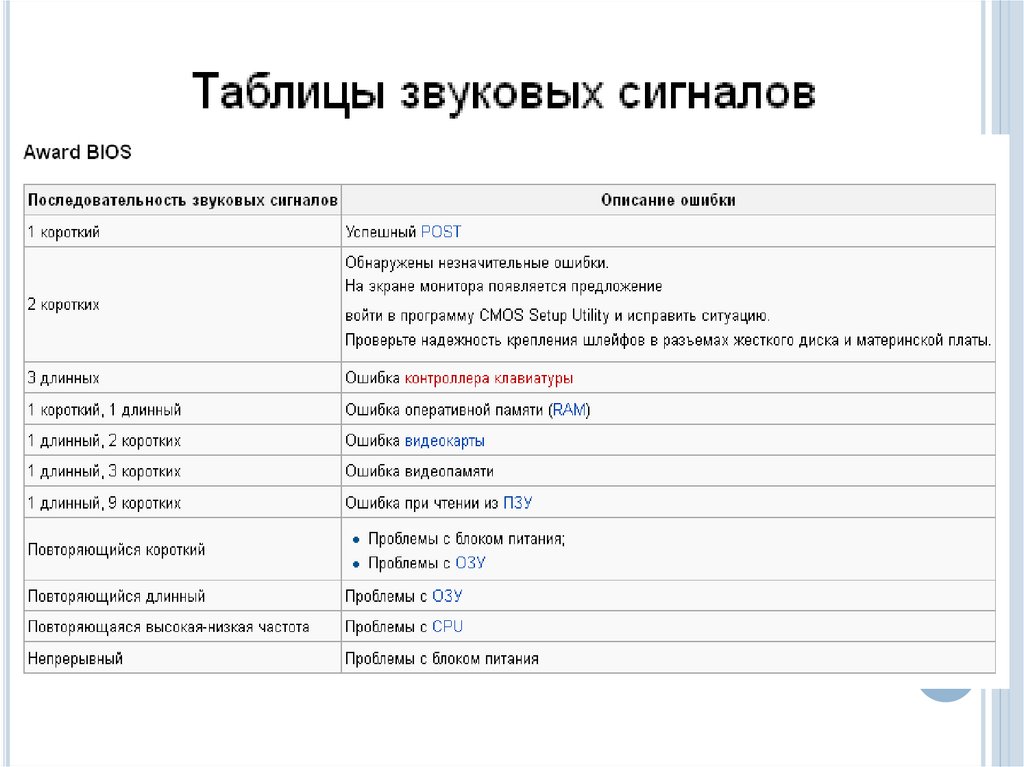
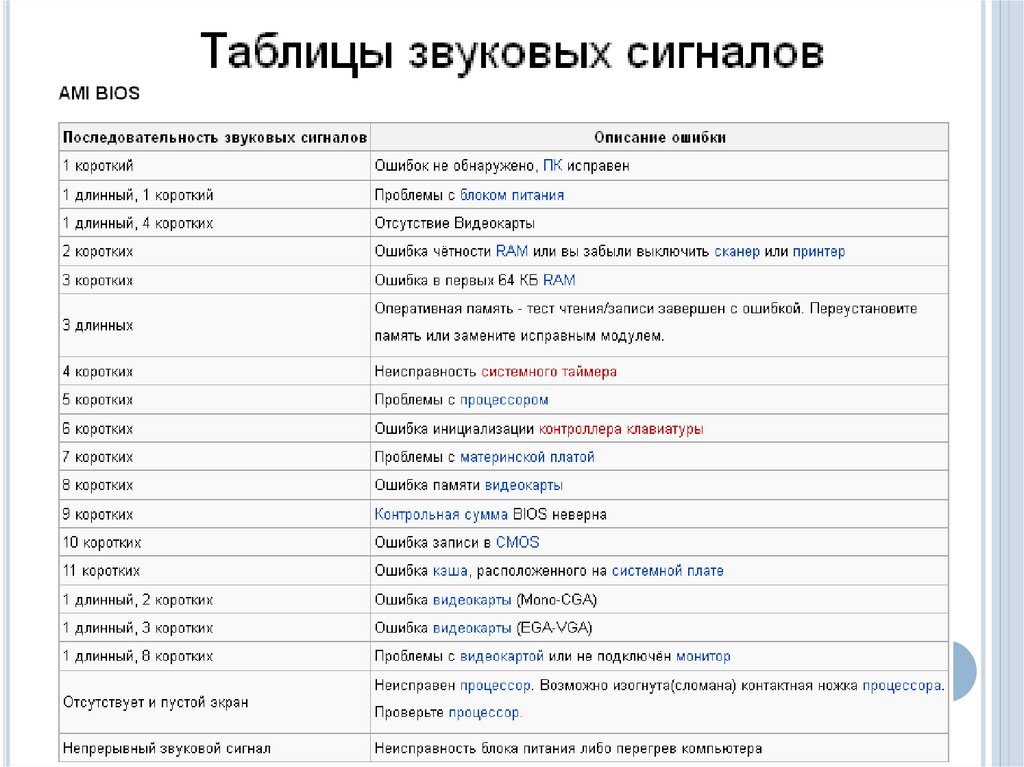

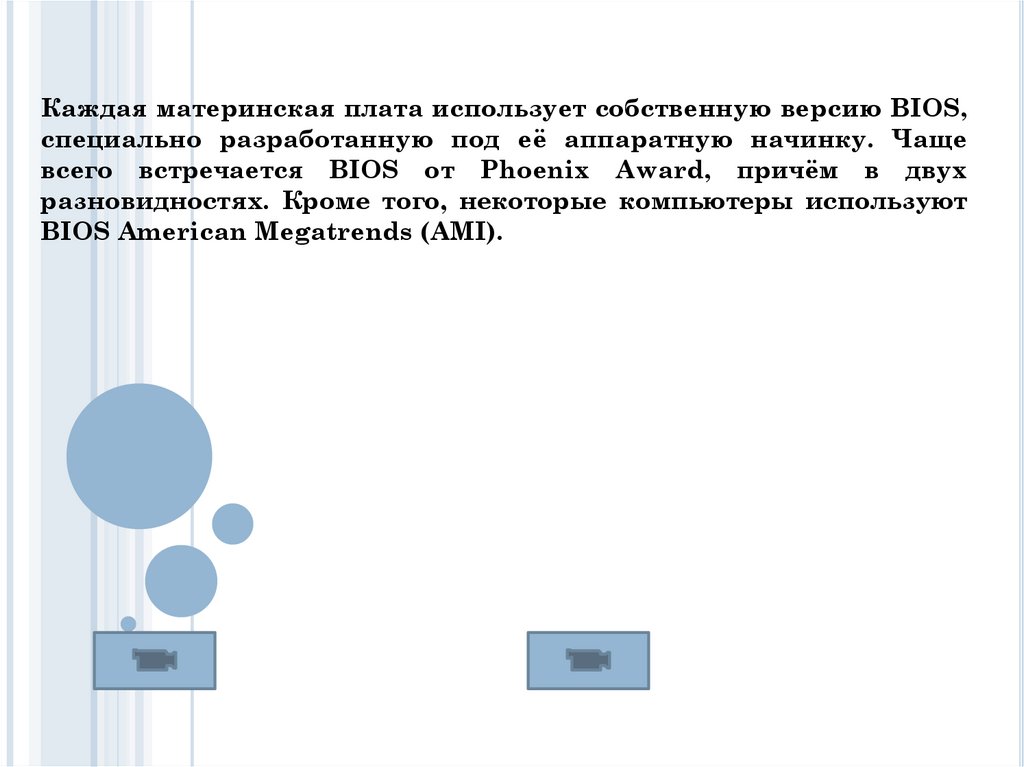

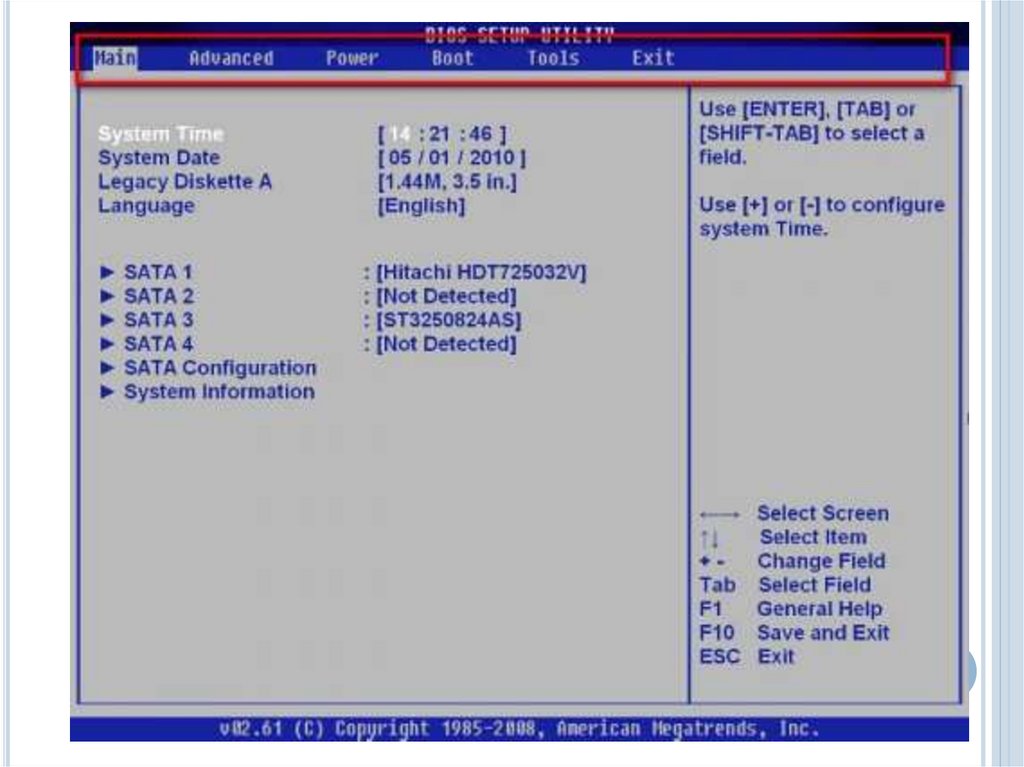
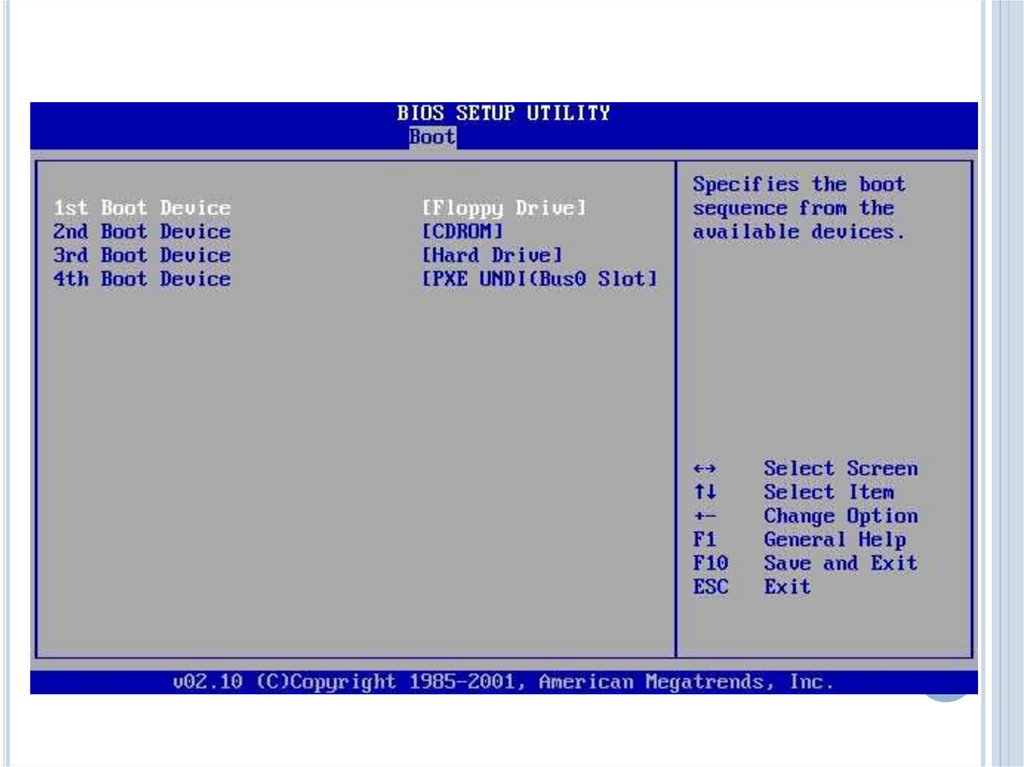
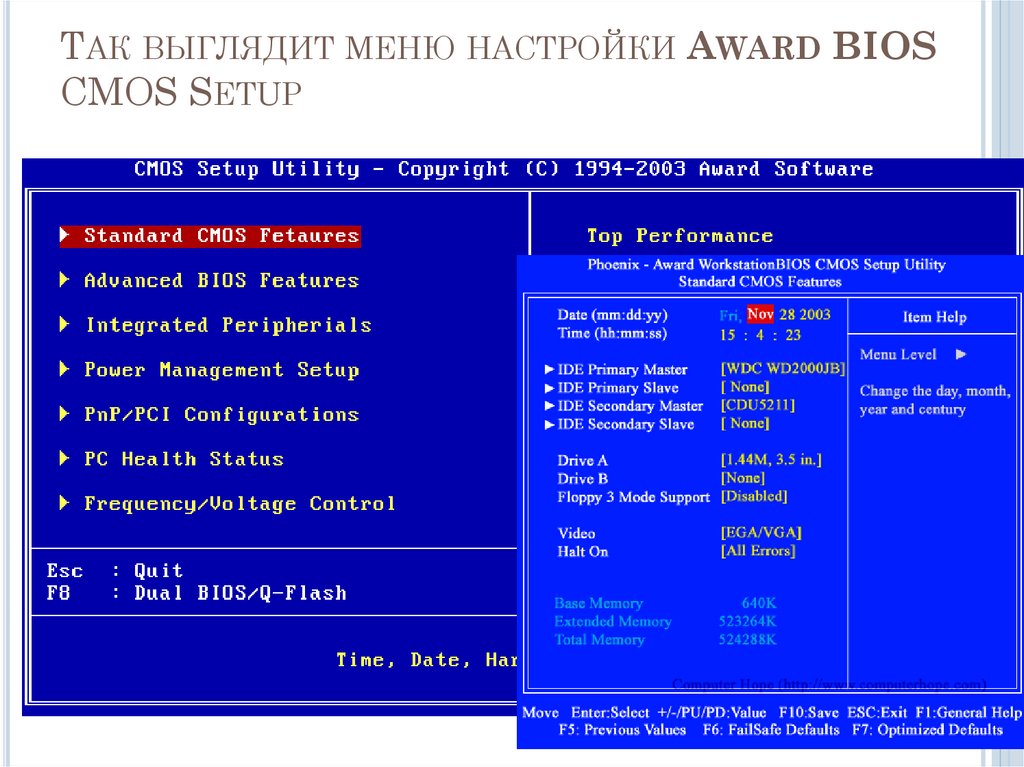
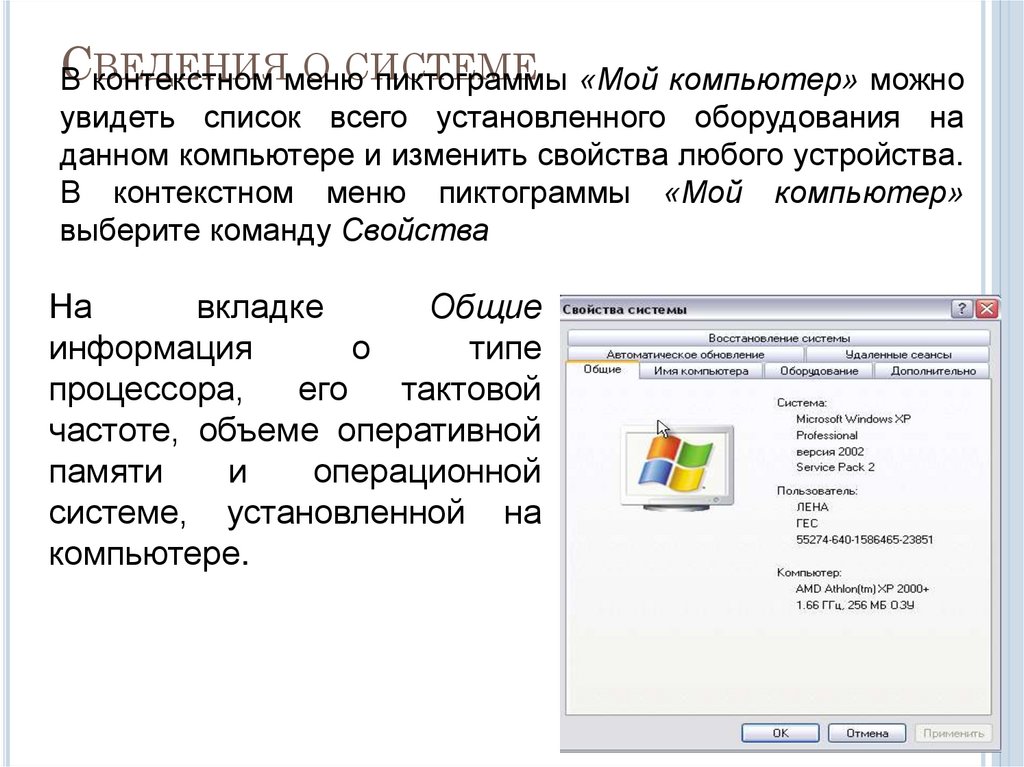
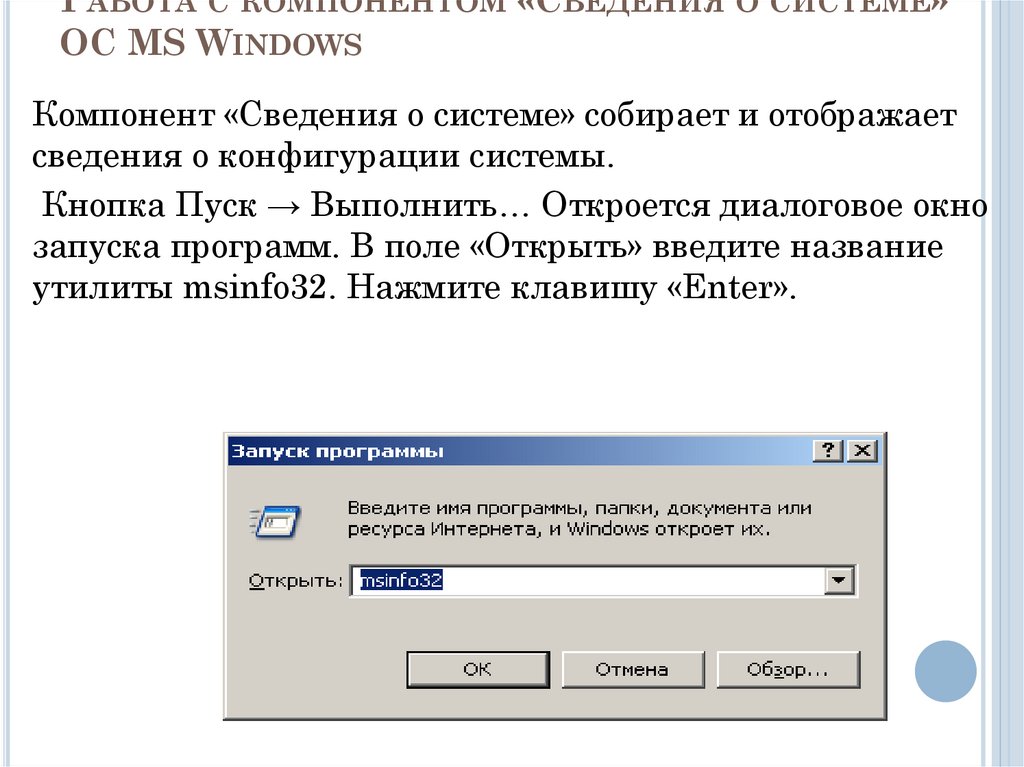
 Электроника
Электроника